Videoclipurile ar putea avea multe avantaje în continuareimagini, dar un lucru pe care nu îl puteți face într-un videoclip este concentrarea pe doar un moment în timp. În majoritatea videoclipurilor se întâmplă o mulțime de lucruri și, dacă doriți să le evidențiați o anumită porțiune, va trebui să o evidențiați și altora. Aici le plac aplicațiile Givit pentru iPhone vă poate ajuta. Puteți apela Givit la un editor video, deși nu vine cu prea multe opțiuni fanteziste. Întregul scop al aplicației este de a vă permite să alegeți un anumit moment sau o perioadă de timp într-un videoclip și să aplicați anumite efecte vizuale dramatice și muzică. Cel mai bun lucru despre Givit este că îl puteți utiliza pentru a evidenția videoclipuri în timp ce le fotografiați, pe lângă editarea videoclipurilor existente.

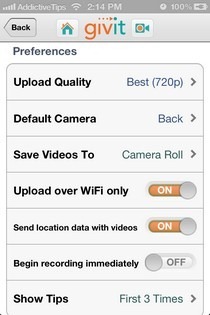
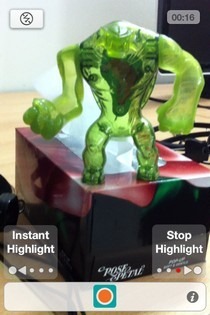
Înscrierea la Givit se poate face prin Facebook sauutilizând ID-ul dvs. de e-mail. După ce ați creat un cont nou, veți fi adus pe pagina principală Givit. Cu toate acestea, înainte de a începe, este mai bine dacă schimbați setările aplicației în funcție de nevoile dvs. Preferințe meniul permite utilizatorilor să selecteze calitatea video, locația în care videoclipurile vor fi salvate și multe altele. Din același meniu, puteți conecta conturile de rețea socială cu aplicația.
Atingerea butonului Înregistrați acum butonul de pe ecranul principal lansează propriul înregistrator video al aplicației, în timp ce Creați evidențiere este pentru videoclipuri existente. În înregistratorul video nu există prea multe funcții suplimentare; singura diferență față de stoc Camera este prezența Evidenție instantanee și Începeți Evidențiați butoane. Instant Highlight vă permite să marcați cadrul actual ca o evidențiere, în timp ce butonul situat la dreapta vă va permite să evidențiați intervale, creând instantanee și clipuri, care pot fi apoi stilizate individual și, în final, cusute împreună.
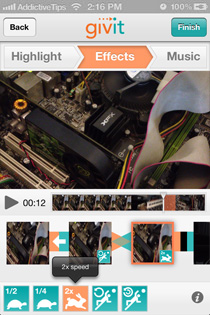
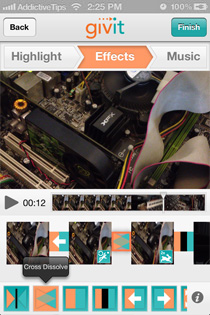
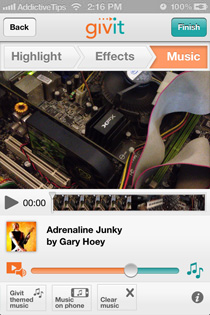
Indiferent dacă filmați un videoclip folosind Givit sau îl încarcațide pe ruloul de cameră al iPhone-ului dvs., opțiunile de editare sunt aceleași. Primul pas de editare este de a defini punctele de evidență (în cazul în care nu ați făcut asta în timp ce înregistrați). Odată făcut acest lucru, următorul pas este să adăugați efecte la clipuri și instantanee evidențiate individual. Există patru efecte vizuale și zece de tranziție disponibile în Givit. Selectați un clip de sub previzualizarea videoclipului și alegeți un efect vizual din partea de jos a ecranului. Cu aceste efecte, puteți încetini clipurile evidențiate, să le accelerați sau să le redați o dată sau de două ori. Atingeți între două clipuri și veți putea alege un efect de tranziție.
După cum am menționat anterior, aplicația vă permite să adăugați muzicădin biblioteca muzicală a dispozitivului dvs. până la videoclipul editat. Dacă nu aveți o piesă adecvată, descărcați și aplicați una dintre piesele oferite de Givit. Aplicația vă permite să ajustați raportul între nivelul de volum al sunetului original al videoclipului și muzica adăugată. După ce ați terminat, Givit vă va oferi opțiunea de a salva videoclipul în ruloul camerei, de a-l împărtăși pe rețelele de socializare sau de a-l încărca în propriul nor al aplicației. Givit oferă 5 GB spațiu de stocare gratuit pentru fiecare utilizator, cu mai multe disponibile în pachete premium. Chiar dacă nu sunteți prea îndrăgit să editați videoclipuri, Givit vă poate fi încă utilă datorită spațiului de stocare gratuit în cloud.
În ciuda alertei de erori de pe pagina de descărcare a aplicației,totul părea să funcționeze bine pentru noi în timpul test-testului nostru. Aplicația este optimizată pentru iPhone și iPod touch și este disponibilă gratuit în iTunes App Store.
Descărcați Givit pentru iOS













Comentarii